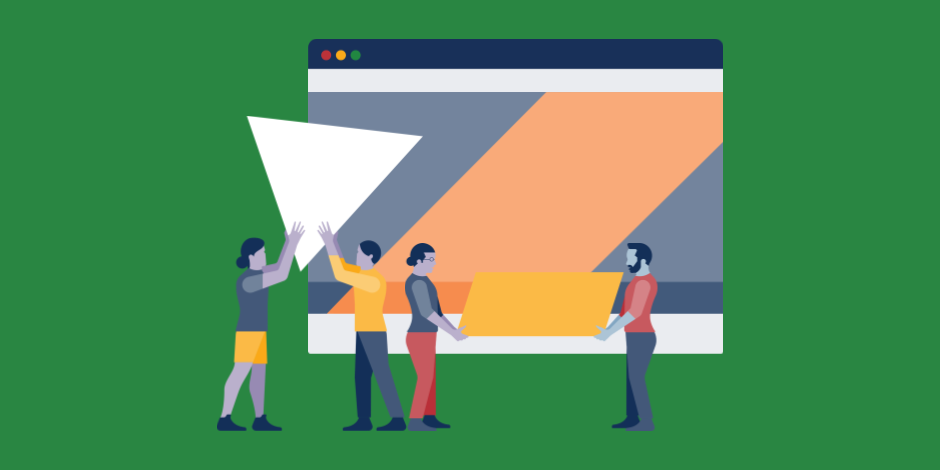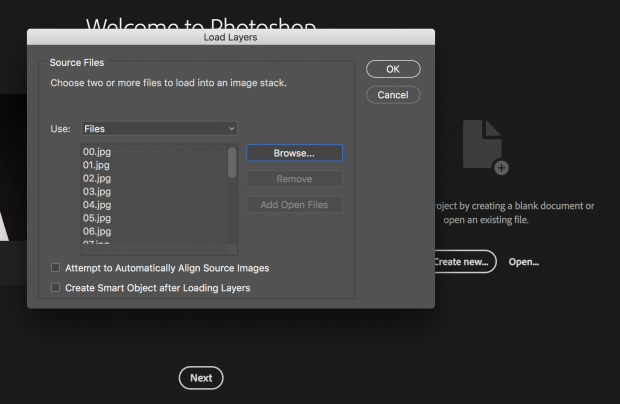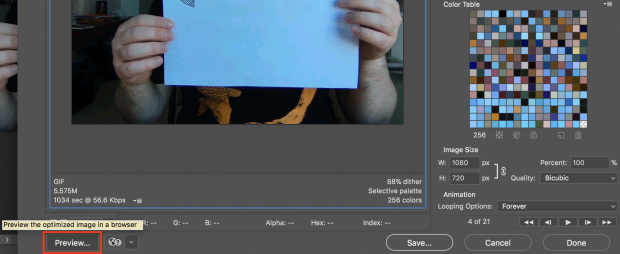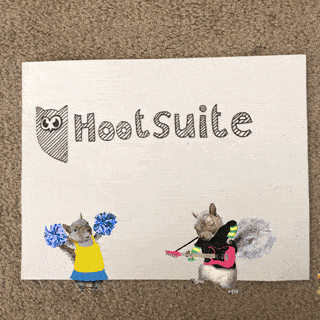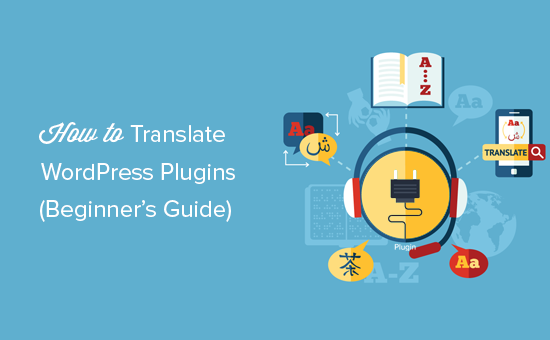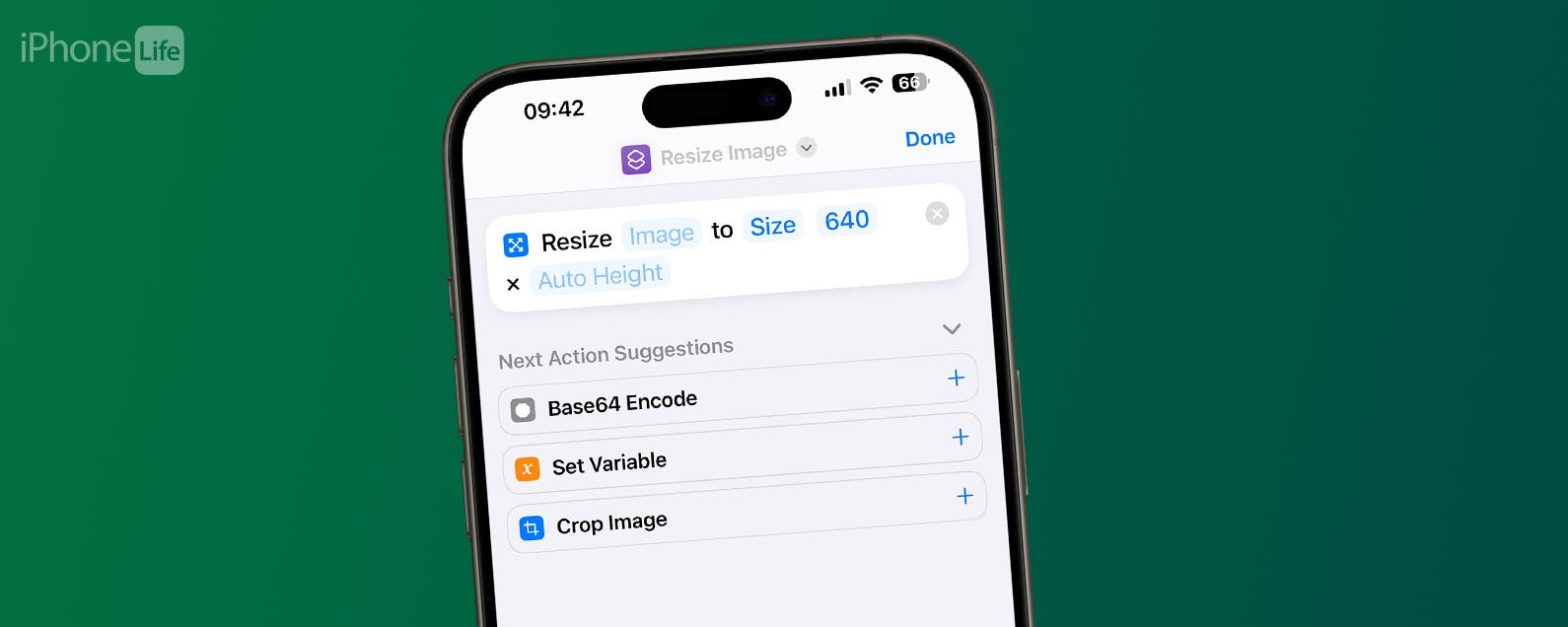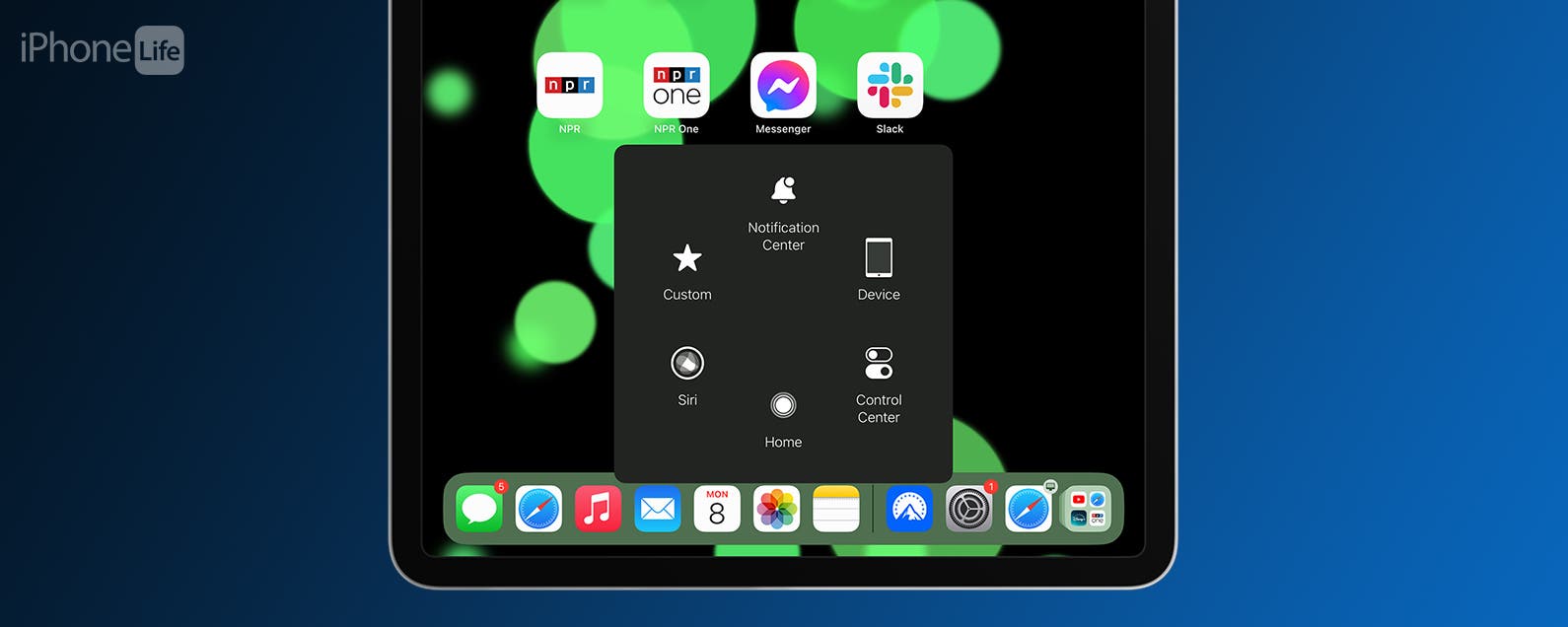Erfahren Sie, wie Sie ein GIF erstellen, um auffällige Anzeigen zu erstellen oder mit Ihren Followern durch zuordenbare Momente aus der Popkultur in Kontakt zu treten.
Wenn Sie 2019 in den sozialen Medien unterwegs sind, müssen Sie wissen, wie man ein GIF erstellt. GIFs sind hilfreich, um auffällige Anzeigen zu erstellen oder durch Momente aus der Popkultur mit Ihren Followern in Kontakt zu treten.
Stellen Sie sich GIFs als Mittelpunkt zwischen Bildern und Videos vor. Der Hauptvorteil der Verwendung von GIFs besteht darin, dass Sie blitzschnell eine Geschichte erzählen oder einen Punkt hervorheben können. Außerdem sind es kleine Dateien, die geladen werden müssen, und das macht sie perfekt für Mobilgeräte.
GIFs sind in den letzten Jahren immer beliebter geworden. GIPHY, eine der beliebtesten GIF-Datenbanken des Webs, behauptet, über 300 Millionen täglich aktive Nutzer. 2018 kaufte Google Tenor, eine Tastatur-App und ein GIF-Archiv, die Benutzern helfen sollen, die gewünschten GIFs zu finden. Tenorprozesse über 400 Millionen GIF-Suchen pro Tag.
In diesem Artikel erfahren Sie, wie Sie mit vier verschiedenen Methoden ein GIF erstellen. Fügen Sie sie zu Ihren Social-Media-Beiträgen hinzu, um Ihre Follower zu begeistern und zu engagieren.
Lass uns anfangen.
Inhaltsverzeichnis
So erstellen Sie ein GIF mit Photoshop
So erstellen Sie ein GIF aus einem YouTube-Video
So erstellen Sie ein GIF auf dem Handy
So erstellen Sie Bildschirmaufzeichnungs-GIFs
So erstellen Sie ein GIF mit Photoshop
Hinweis: Alle in diesem Artikel verwendeten Screenshots stammen von Adobe Photoshop CC 2018 (19.1.2-Version).
Sie können Photoshop verwenden, um Bilder zu einem GIF zusammenzufügen. Um das folgende GIF zu erstellen, hat Fergus Baird 20 Fotos verwendet, die in Photo Booth aufgenommen wurden.
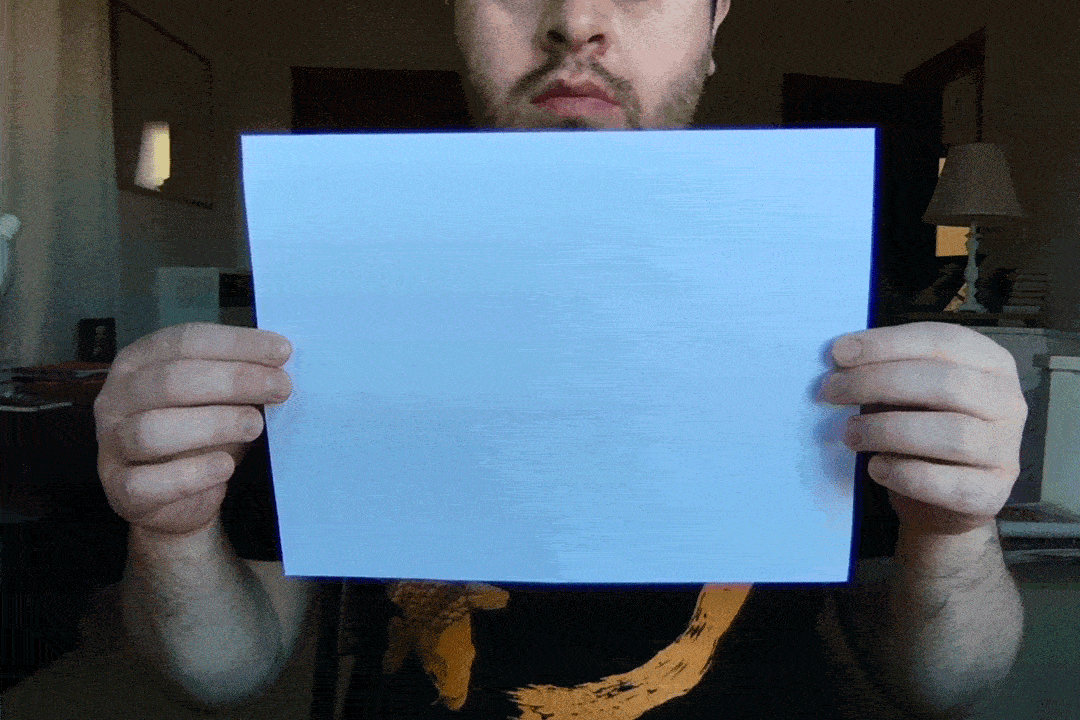
Sie können auch eine kurze Videodatei verwenden, um GIFs in Photoshop zu erstellen. Der Prozess ist fast der gleiche; nur der erste schritt wird sich ändern.
Wählen Sie Ihr eigenes Abenteuer:
Wenn Sie mit einer Fotoserie beginnen, beginnen Sie bei Schritt 1A.
Wenn Sie ein Video mit Photoshop in ein GIF konvertieren, beginnen Sie bei Schritt 1B.
1A. Beginnen Sie mit Fotos: Laden Sie Ihr Fotodeck in Photoshop
Gehen Sie in Photoshop zu Datei > Stapel > Dateien laden in den Stapel. Klicken Durchsuche, und wählen Sie dann die Fotos („Ebenen“) aus, die Sie verwenden möchten, indem Sie bei gedrückter Umschalttaste auf die vollständige Liste klicken. Jedes dieser Fotos wird ein Frame in Ihrem GIF sein.
Spitze: Wenn Sie sich später sparen möchten, nummerieren Sie Ihre Dateien (zB 001, 002, 003), um sicherzustellen, dass sie in der richtigen Reihenfolge angezeigt werden.
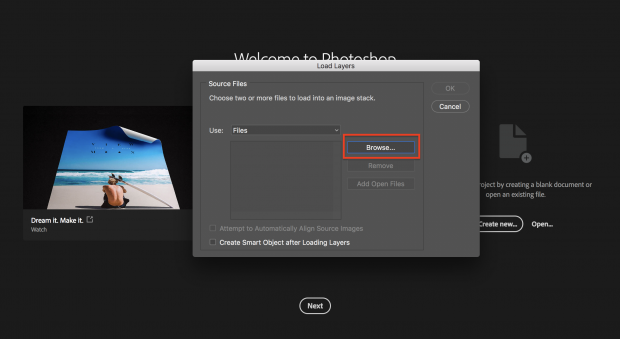
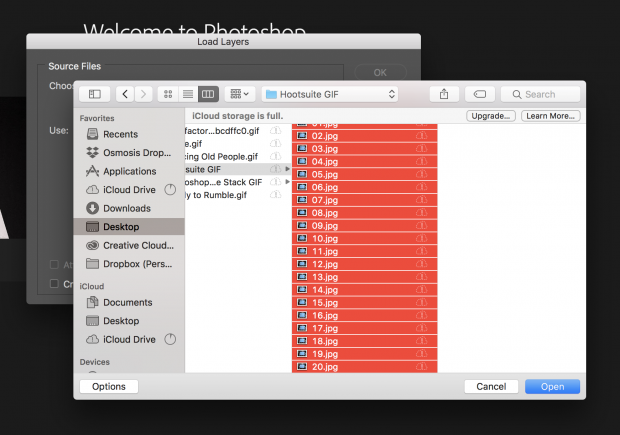
Der Bildschirm „Laden laden“ sollte wie folgt aussehen. Klicken OK und gehen Sie zu Schritt 2!
1B. Beginnend mit Video: Laden Sie Ihre Videodatei in Photoshop
Um ein kurzes Video mit Photoshop in ein GIF umzuwandeln, müssen Sie aus den vorhandenen Videoframes Ebenen erstellen. Klicken Sie zuerst auf Datei > Importieren > Videoframes in Ebenen…
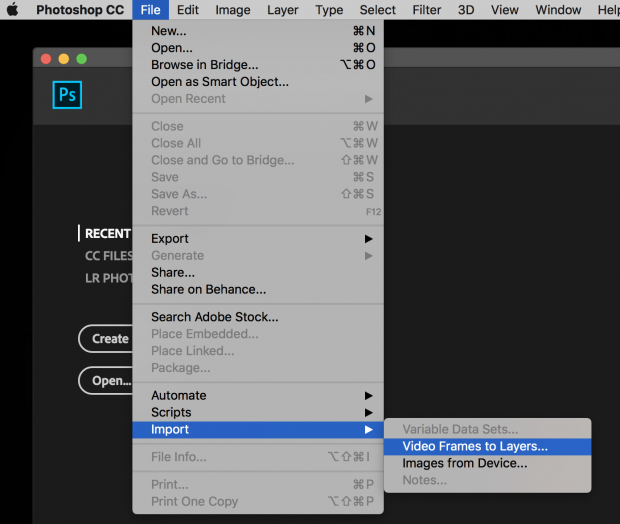
Es öffnet sich ein neues Fenster, in dem Sie gefragt werden, welchen Teil des Videos Sie importieren möchten. Sie können den Bereich mit dem Schieberegler unter dem Video auswählen.
Als Nächstes teilen Sie Photoshop mit, wie viele Frames importiert werden sollen. Es ist nicht notwendig, jeden einzelnen Frame zu importieren, um ein GIF zu erstellen. In diesem Fall haben wir eines von drei Bildern und nur die Hälfte des Videomaterials importiert. Wenn Sie zufrieden sind, klicken Sie auf OK.
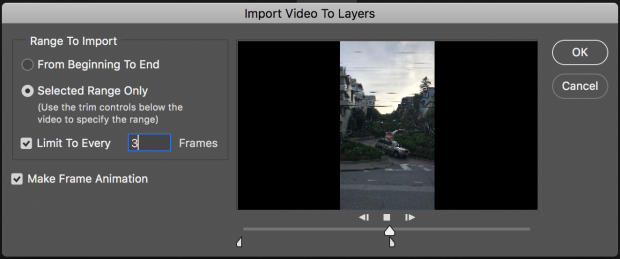
Sobald Sie Ihre Videodatei in Ebenen importiert haben, fahren Sie mit . fort Schritt 4.
2. Erstellen Sie eine Timeline für Ihr GIF
Scrollen Sie im Menü „Fenster“ nach unten und klicken Sie auf Zeitleiste.
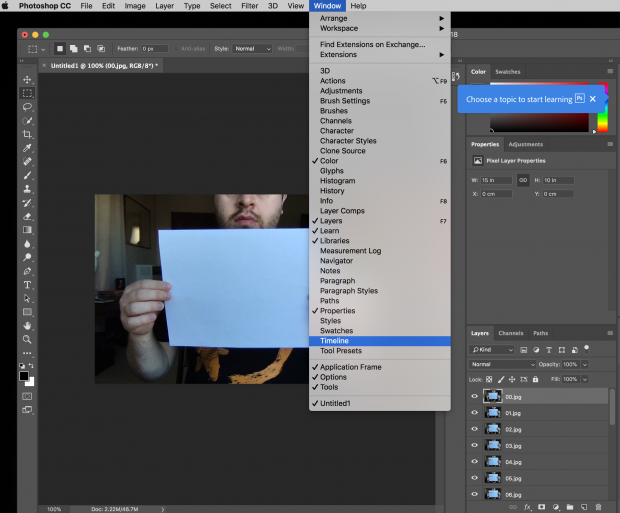
Unter dem ersten Bild in Ihrer Liste erscheint ein kleines Kästchen: Video-Timeline erstellen. Klicken Sie darauf und ändern Sie es in Rahmenanimation erstellen.
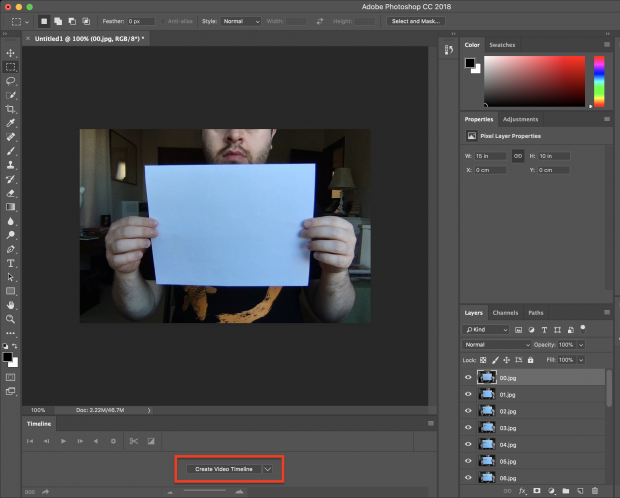
3. Konvertieren Sie Ihre Fotoebenen in eine Reihe von Animations-Schleifen
Oben rechts im Fenster „Timeline“ sehen Sie ein kleines Hamburger-Menü (gelb umrandet).

Klicken Sie auf das Hamburger-Menü, scrollen Sie nach unten und klicken Sie auf Rahmen aus Ebenen erstellen.
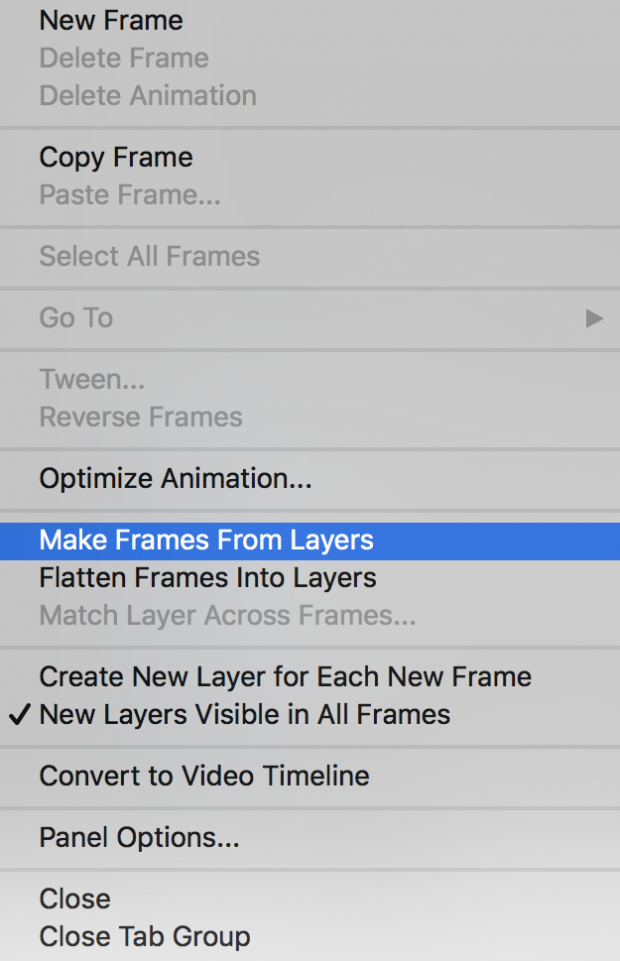
Das „Timeline“-Bedienfeld zeigt nun Ihre Animationsframes der Reihe nach an. Sie können diese verschieben, um sie neu anzuordnen.
Drücken Sie das Dreieck Spielen Symbol (unten rot umrandet), um eine Vorstellung davon zu bekommen, wie Ihr GIF aussehen wird. Stellen Sie außerdem sicher Bis in alle Ewigkeit im Dropdown-Menü links (gelb umrandet) ausgewählt ist, andernfalls wird Ihr GIF nur eine bestimmte Anzahl von Wiederholungen durchlaufen.
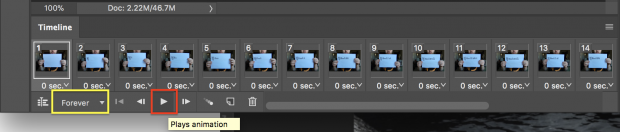
4. Exportieren Sie Ihr GIF
Klicken Datei > Exportieren > Für Web speichern (alt)…
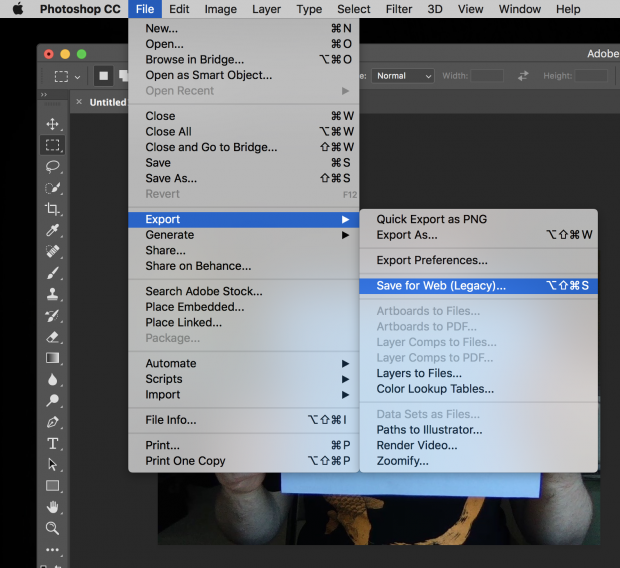
Sie gelangen zu diesem Menü unten. Es sieht ein wenig überwältigend aus, aber keine Sorge. Wählen Sie im Menü „Voreinstellung“ GIF 128 Dithered.
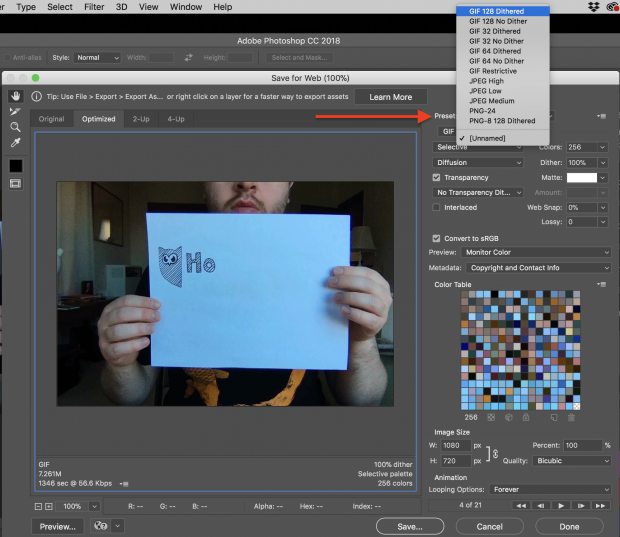
Ändern Sie als Nächstes Ihre Farbeinstellung in 256 (die maximale Anzahl für ein GIF).
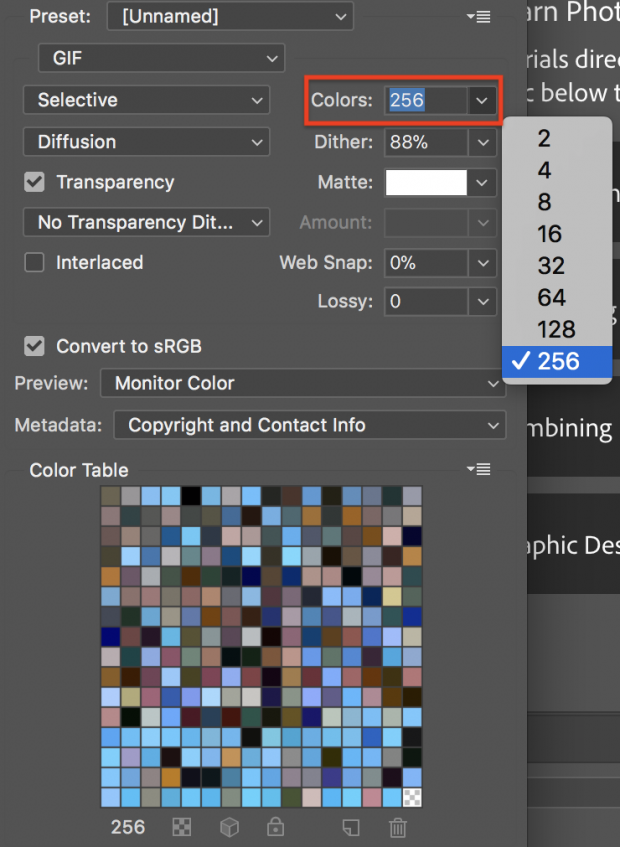
Jetzt können Sie Ihr GIF exportieren.
Um zu sehen, wie es geworden ist, klicken Sie auf Vorschau… in der unteren linken Ecke. Es öffnet Ihren Standard-Webbrowser und spielt eine Endlosvorschau Ihres GIFs ab.
Klicken Sie als Nächstes auf Speichern… um Ihre GIF-Datei zu benennen und das GIF auf Ihren Computer herunterzuladen.
Und das ist es! Herzliche Glückwünsche! Sie wissen, wie man ein GIF in Photoshop erstellt.
So erstellen Sie ein GIF aus einem YouTube-Video
Wenn Sie keinen Zugriff auf ein Adobe Creative Suite-Abonnement haben, verzweifeln Sie nicht: Es gibt mehr als eine Möglichkeit, eine Katze als GIF zu erstellen.
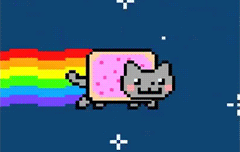
1. Gehen Sie zu GIPHY.com und klicken Sie auf Erstellen
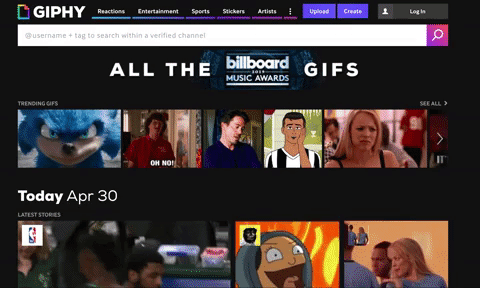
2. Fügen Sie die Webadresse des Videos hinzu, das Sie in ein GIF verwandeln möchten
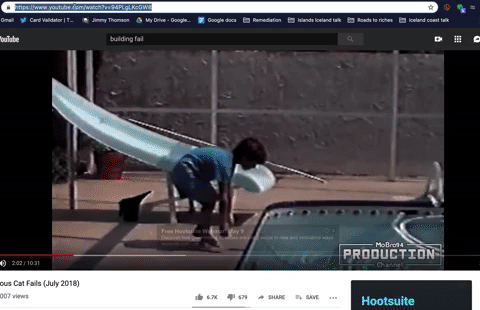
3. Suchen Sie den Teil des Videos, den Sie aufnehmen möchten, und wählen Sie die Länge aus
Wenn Sie im oberen Schieberegler eine längere Dauer wählen, wird nach der im unteren Schieberegler ausgewählten „Startzeit“ mehr Zeit hinzugefügt.
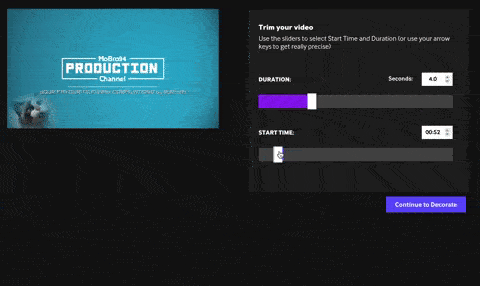
4. Optionaler Schritt: dekoriere dein GIF
Hier gibt es verschiedene Möglichkeiten. Sie können Text hinzufügen oder das GIF mit Aufklebern, Filtern oder sogar handgezeichneten Anmerkungen aufpeppen. Ich habe nichts hinzugefügt, weil das Baby, das von einer Katze geschlagen wird, wirklich für sich selbst spricht.
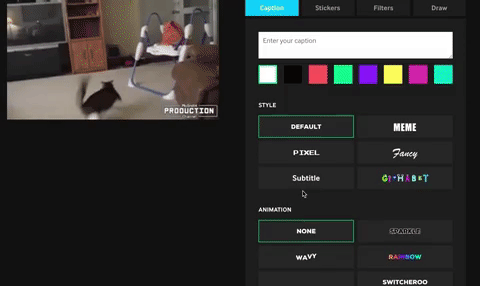
5. Optionaler Schritt: Hashtags zu Ihrem GIF hinzufügen
Fügen Sie Hashtags hinzu, wenn Sie möchten, dass die Leute Ihr GIF finden und es weitergeben. Fügen Sie Ihren Markennamen und einige gängige verwandte Begriffe in Ihre Liste ein, damit sie leicht durchsucht werden kann. Überlegen Sie, wonach Sie suchen würden, wenn Sie dieses GIF in Eile finden würden.
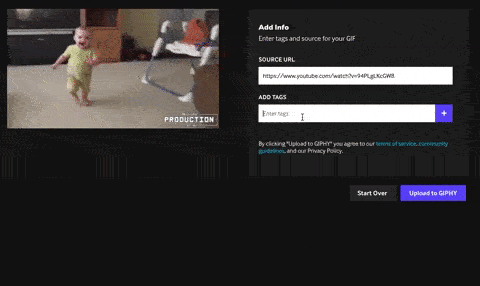
6. Laden Sie Ihr GIF auf GIPHY . hoch
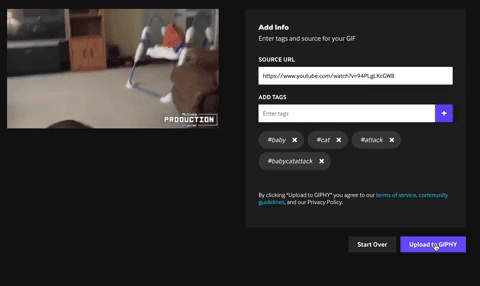
Und damit sind Sie fertig! Um das GIF in Ihre Social-Media-Beiträge aufzunehmen, fügen Sie einfach den Giphy-Link ein oder laden Sie die Giphy-Datei herunter und hängen Sie sie an.
Sie können dieselben Schritte ausführen, um ein selbst erstelltes GIF hochzuladen. Fügen Sie einfach einen Link zur GIF-URL anstelle des YouTube-Videolinks zu Beginn hinzu. Sie können diese Schritte auch verwenden, um ein GIF aus Ihrem eigenen Video zu erstellen – beginnen Sie einfach mit auf YouTube hochladen.
So erstellen Sie ein GIF auf dem Handy
Mobile Apps wie GIPHY Cam ermöglicht es Ihnen, GIFs auf Ihrem Telefon zu erstellen. Diese sind extrem einfach zu bedienen: Wenn Sie jemals Snapchat verwendet haben, können Sie mit GIPHY Cam umgehen. Wenn Sie Snapchat noch nicht verwendet haben, können Sie GIPHY Cam immer noch verwenden.
1. Starten Sie die App und nehmen Sie Ihr GIF auf
Tippen Sie auf die Fotoschaltfläche, um eine kurze Fotoserie aufzunehmen, oder halten Sie sie für ein längeres GIF gedrückt.
2. Optionaler Schritt: Wählen Sie einen Filter oder fügen Sie Aufkleber/Text hinzu
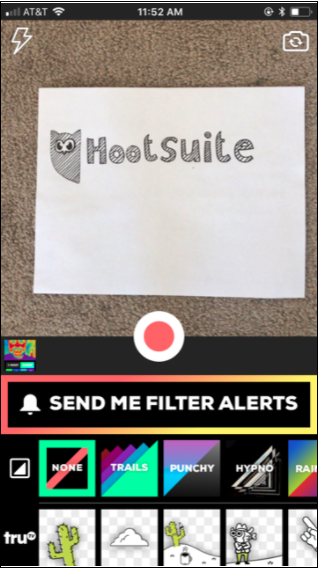
3. Speichern Sie Ihr GIF und teilen Sie es mit der Welt
So erstellen Sie ein Bildschirmaufnahme-GIF
Apps wie GIPHY-Erfassung, ScreenToGif, LICECap und GifCam ermöglichen es Ihnen, GIFs Ihrer Aktivitäten auf dem Bildschirm zu erstellen. Dies ist eine großartige Option, wenn Sie einen kurzen Anleitungsartikel (wie etwas für eine Online-Hilfe) schreiben und Schritte visuell darstellen möchten.
1. Starten Sie die Bildschirmaufzeichnungs-GIF-Software
Wenn Sie die Software starten, sehen Sie eine Aufnahmeüberlagerung wie der rot umrandete Abschnitt im Screenshot unten.
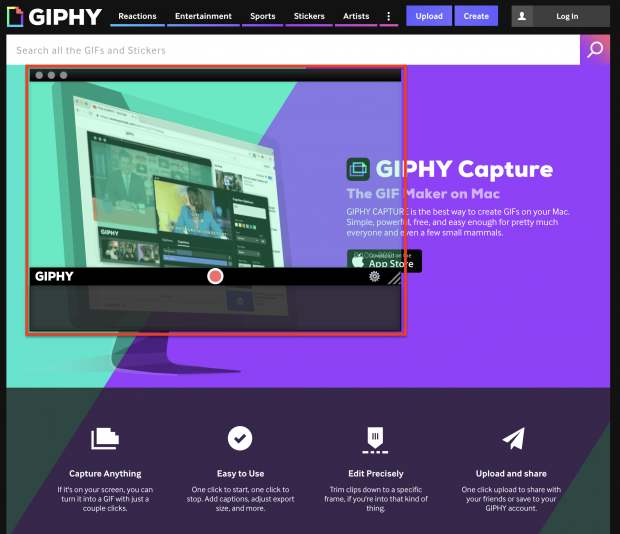
2. Ziehen Sie die Maske über den Bereich, den Sie aufnehmen möchten
Mit GIPHY Capture können Sie alles innerhalb des Aufnahme-Overlays aufnehmen (wiederum rot umrandet). Um diesen Bereich zu vergrößern, klicken und ziehen Sie die rechte untere Ecke (gelb umrandet).
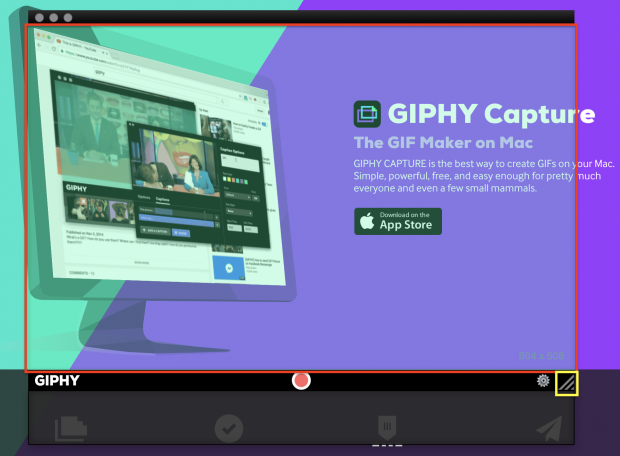
3. Zeichnen Sie Ihre Aktivitäten auf dem Bildschirm auf
Drücken Sie den kreisförmigen roten Knopf in der Mitte, um aufzunehmen, und drücken Sie ihn dann erneut, um die Aufnahme zu stoppen. Sie sollten eine Miniaturansicht Ihres GIF-Popups in der Leiste unter dem Aufnahme-Overlay sehen.
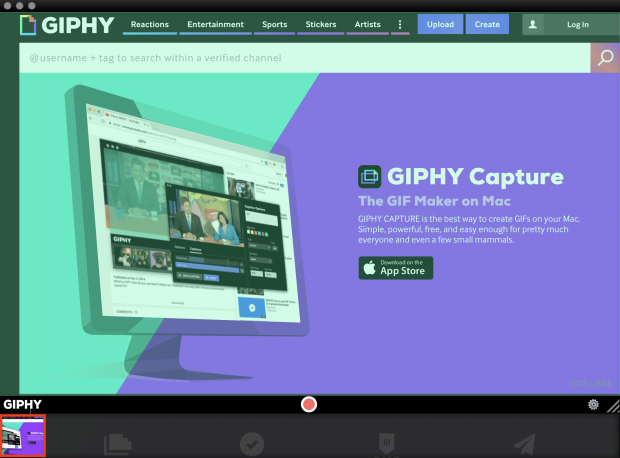
4. Passen Sie Ihre GIF-Einstellungen an
Minimieren Sie den Aufnahmebereich und sehen Sie sich das GIF-Optionsmenü an. Hier können Sie Ihr GIF anpassen, einschließlich der Pixelgröße des Loop-Typs (normal, umgekehrt oder Ping-Pong) und der Bildrate. Ziehen Sie die Registerkarten von links oder rechts nach innen, um Ihr GIF zuzuschneiden. Sie können in diesem Menü auch Beschriftungen hinzufügen. Klick einfach Bildunterschriften neben Optionen.
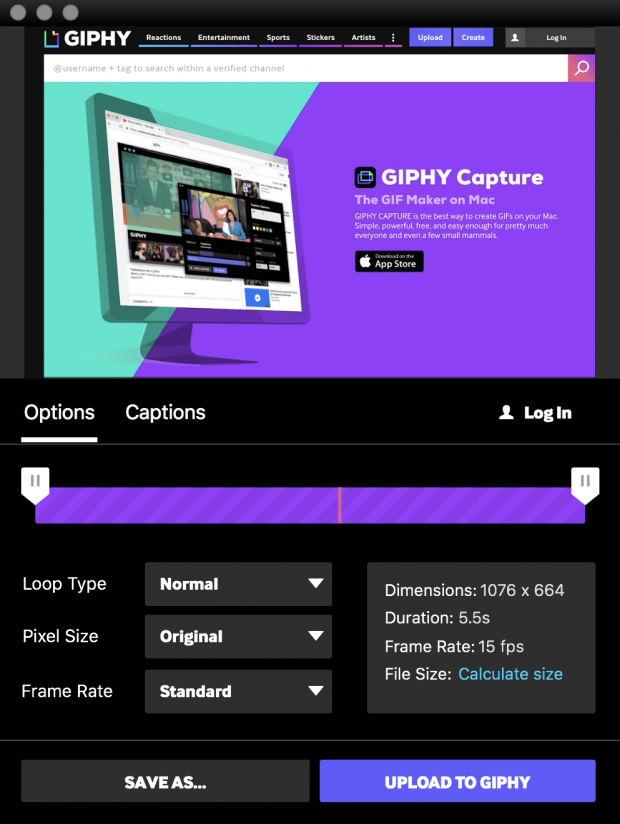
Wenn Sie fertig sind, können Sie auf das Blau klicken Größe berechnen text, um eine Vorstellung davon zu bekommen, wie groß Ihre GIF-Datei sein wird. Unter 3 MB ist ideal für schnelles Laden.
5. Speichern Sie Ihr GIF
Sie können Ihr GIF auf Ihrem Computer speichern oder im Fall von GIPHY Capture direkt in das Online-Archiv von GIPHY hochladen.
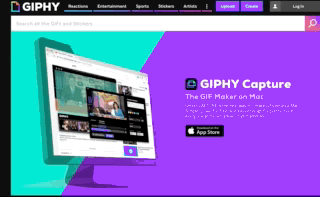
Wie auch immer Sie sich für die Verwendung von GIFs in Ihrer Marketingstrategie entscheiden – sozial oder anderweitig – stellen Sie sicher, dass Ihr Ansatz sorgfältig überlegt ist und Ihren Markenwerten treu bleibt. Und vergessen Sie nicht, Spaß damit zu haben!
Mit Themelocal können Sie Ihre neu erstellten, lustigen GIFs zu Social-Media-Beiträgen hinzufügen. Verwalten Sie ganz einfach Ihre sozialen Kanäle und binden Sie Follower in allen Netzwerken über ein einziges Dashboard ein. Probieren Sie es noch heute kostenlos aus.